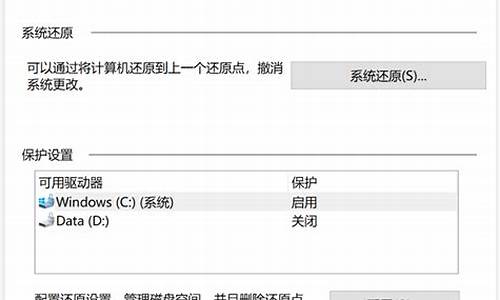电脑的麦克风怎么弄-电脑系统的麦怎么弄
1.笔记本怎么用麦说话!
2.电脑的麦克风怎么设置?
笔记本怎么用麦说话!

如下:
1、电脑设置隐私中开启麦克风。
Windows10系统的开始菜单中,这里我们点击设置选项打开进入,设置-隐私中,选择麦克风选项,然后这里允许应用使用我的麦克风打开。
2、对电脑麦克风进行一些设置。
在电脑任务栏的音量图标上,点击鼠标右键,然后选择录音设备打开进入。要确保麦克风是我们电脑的“默认设备”。
在麦克风上点击鼠标右键,然后选择这里的属性打开进入,上的属性按钮。麦克风属性窗口,在级别中将麦克风拖动到右边,然后确保使用状态。?
麦克风简介:
学名为传声器,由英语microphone(送话器)翻译而来,也称话筒,微音器。麦克风是将声音信号转换为电信号的能量转换器件。分类有动圈式、电容式、驻极体和最近新兴的硅微传声器,此外还有液体传声器和激光传声器。
大多数麦克风都是驻极体电容器麦克风,其的工作原理是利用具有永久电荷隔离的聚合材料振动膜。
电脑的麦克风怎么设置?
一般来说音箱接到电脑上后可以直接使用,但麦克风却不行,它需要进行一些设置。方法如下。
1.正确将麦克风与电脑连接起来(提示:麦克风应插在声卡上标有Mic的插孔中)。
2.双击系统托盘下的嗽叭图标,在弹出的“Volume
Control(音量控制)”对话框中执行“选项/属性”菜单命令,弹出“属性”对话框,在这个对话框的“调整音量”区域中选择“回放”选项,然后在下面的“显示下列音量控制”选框里勾选“Microphone(麦克风)”项,再点击“确定”按钮返回“Volume
Control”界面,最后将多出来的“Microphone”项设置为非静音状态。
3.再次执行“选项/属性”菜单命令,并在“属性”对话框的“调整音量”区域中选择“录音”选项,同样在“显示下列音量控制”选框里勾选“Microphone”项,点击“确定”出现“Recording
Control(录音控制)”对话框,在这里将“Microphone”项设置为选中状态。最后点击“关闭”按钮将此对话框关闭即可。
经过以上操作,你的麦克风就可以使用了。
麦克风设置的误区
随着网络的普及,视频聊天和语音聊天逐渐成为我们和朋友沟通、交流的重要手段。不过,当大家谈兴正浓的时候,如果在话音中夹杂着其他的杂音,或者耳机中同时传出自己和对方的说话声,你一定会觉得非常扫兴。这时,千万不要怪你的麦克风,很可能不是它的错。
不少人在使用麦克风之前,喜欢将音量控制面板中“麦克风”一栏的“静音”选项的钩去掉,并且把麦克风音量调到最大。其实这种做法是有问题的,下面我们一起来做个测试说明这一点。
试验1:在音量控制面板中,先把“麦克风”一栏的“静音”选中,然后用Windows系统自带的“录音机”来做录音测试,当我们对着麦克风说话时,“录音机”中是有波形的。这说明录音操作是实现了的。
试验2:而当我们把麦克风的“静音”选项的钩去掉(图2),再用“录音机”进行录音时,首先进入你耳朵的,恐怕就是音箱或耳机中那刺耳的杂音了。录音后再听一下回放,你会发现你的声音有重叠现象。
通过以上测试,我们可以得出如下结论:
(1)“麦克风”的“静音”选项并不是控制麦克风发声的,而是控制音箱和耳机是否反馈麦克风的声音。所以建议大家在使用麦克风时,将“静音”选项选中!这样你可以消除耳机中的杂音和回馈音,以便得到更好的语音效果。
(2)调节“麦克风”中的音量控制滑块,并不能改变麦克风实际输出音量的大小。
首先双击“小喇叭”图标,打开“选项”中“属性”界面,然后选中“录音”并确定,然后进入“录音控制”的对话框,这里也有一个麦克风选项,勾选“麦克风”一栏的“选择(S)”项,接下来就可以用音量控制来调节麦克风的音量了。
最后补充两点:
(1)如果双击“小喇叭”图标没有看到“麦克风”的选项,你可以打开“选项”中“属性”,然后选中“播放”,并在界面下方的列表框中将“麦克风”一项选中即可。
(2)如果你将麦克风的音量调到最大,对方还是听不清,你可以将麦克风的“话筒增强”打开,具体方法为:打开“选项”中“属性”,选择“录音”并确定,然后进入“录音控制”面板,在该面板中点击“麦克风”一栏下的“高级”按钮,并在“麦克风高级控制”界面中将“话筒增强”选中即可
在确保麦克风是“健康”的前提下,通过上述设置,你的麦克风一定会更加有活力,最后祝大家聊得开心、听得清楚。
声明:本站所有文章资源内容,如无特殊说明或标注,均为采集网络资源。如若本站内容侵犯了原著者的合法权益,可联系本站删除。